Opdateringer til oplevelsen i Power BI-tjeneste
GÆLDER FOR: Power BI Desktop
Power BI-tjeneste
I denne artikel beskrives kommende ændringer af Power BI-tjeneste, og den gamle oplevelse knyttes til den nye oplevelse.
Bemærk
De funktioner, der er beskrevet i denne artikel, er i øjeblikket under forsøg. Nogle kunder kan muligvis ikke se funktionerne eller ændringerne. Vi vil meget gerne høre din feedback på Microsoft Fabric Ideas.
Her er en oversigt over funktionsændringerne:
Placering af browserlinks. Linkene til helsidelister, herunder Seneste, Favoritter og Delt med mig, flytter til en ny fanen Gennemse i navigationsruden. Du kan fortsætte med at søge efter og filtrere disse lister, og nu kan du også filtrere efter nøgleord.
Værktøjstip til navigationselementer. En større ændring, der kommer til navigationsruden, er værktøjstip. I det aktuelle design skal du udvide hele menuen for at læse forklaringen på et ikon. Med værktøjstip kan du hurtigt finde formålet med ikoner og menupunkter.
Menuen Omarrangerede arbejdsområder. I den udvidede menu Arbejdsområder flyttes linket Mit arbejdsområde under søgefeltet .
Overordnede ændringer for Hent data. Funktionen Hent data flytter fra bunden af navigationsruden til fanen Opret. Der er også større ændringer i processen for at hente data ind i Power BI-tjeneste.
Ny navigationsfane: Gennemse
Introduktion til siden Gennemse :
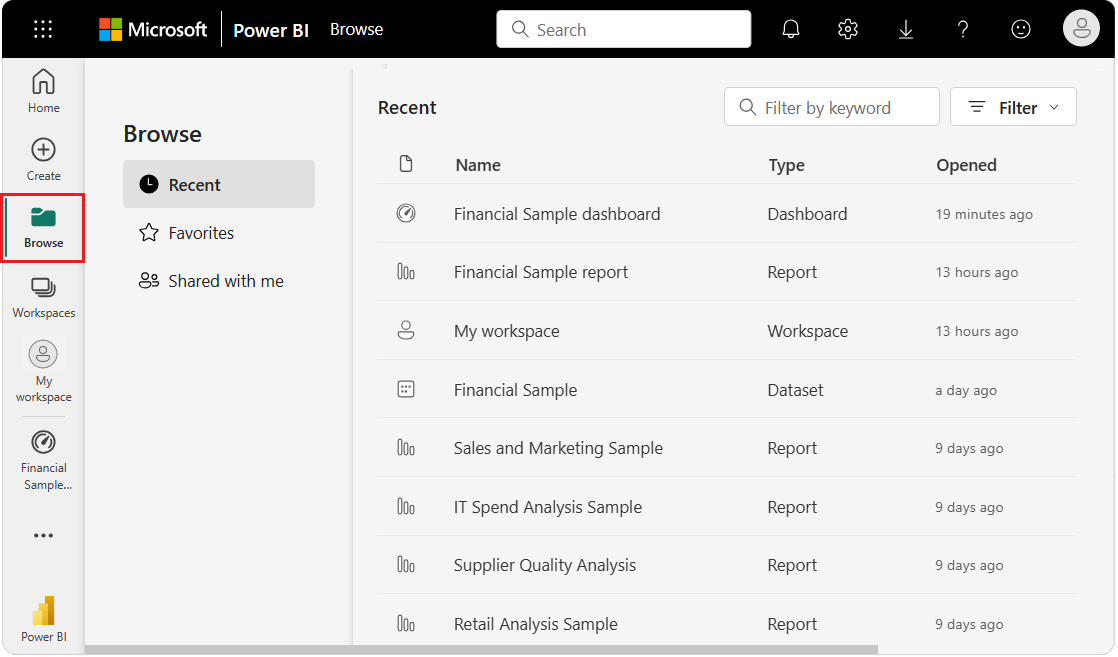
Tilføjelsen af siden Gennemse forenkler elementerne i navigationsruden. Siden Gennemse indeholder undernavigation for de lister, der tidligere var tilgængelige enkeltvist. På den nye side kan du få adgang til listerne Seneste, Favoritter og Delt med mig .
Forbedringer af filtrering
Det er nemmere at finde indhold på disse lister med en ny oplevelse, hvor du kan filtrere efter nøgleord. Du kan også filtrere indholdet efter type, klokkeslæt og ejers anbefaling.
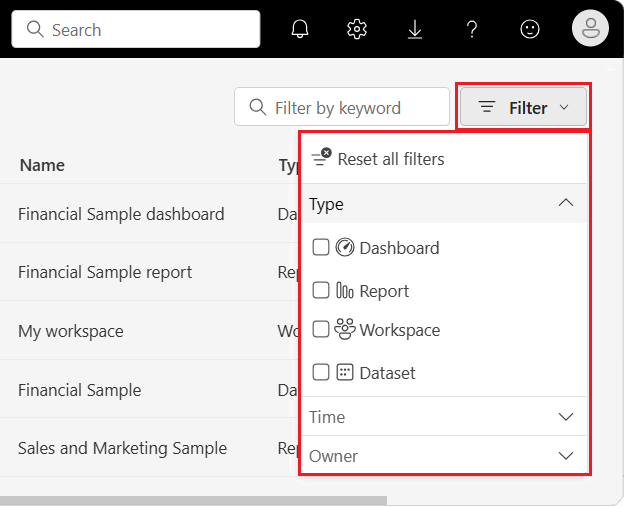
Alle browserbogmærker, du har gemt for siderne Seneste, Favoritter og Delt med mig , fører dig nu til den nye visning Gennemse for hver liste.
Den nye side Gennemse er også tilgængelig i den personlige App til Power BI til Microsoft Teams.
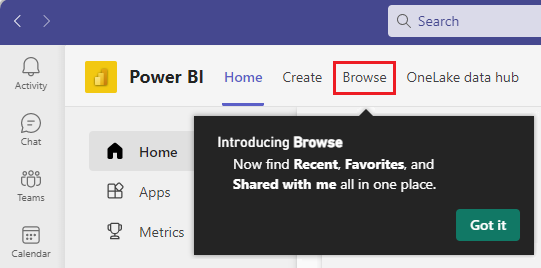
Har du ikke Power BI-appen til Microsoft Teams? Hent appen.
Værktøjstip til navigationselementer
Navigationsruden indeholder nu værktøjstip til at forklare, hvad ikonerne repræsenterer. Du kan se værktøjstip ved at holde markøren over ikonet i navigationsruden. Med disse opdateringer udvides navigationsruden ikke længere. I stedet skal du holde markøren over et vilkårligt ikon, hvorefter værktøjstippet vises.
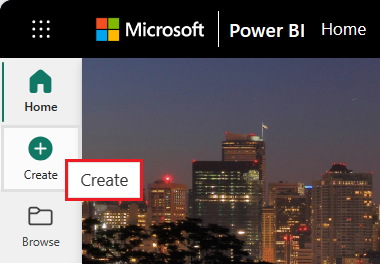
Adgang til Elementer i Mit arbejdsområde
Vi opdaterer også den måde, som elementnavigation forekommer på for elementer i arbejdsområdet. Tidligere kunne du navigere mellem elementer ved hjælp af rullelisten i den udvidede navigationsrude. Den opdaterede navigationsrude har permanent størrelse og kan ikke udvides, så rullelisten er ikke tilgængelig. Du kan navigere mellem dine elementer ved at vælge Mit arbejdsområde og få adgang til elementerne på siden.
Udvidet menu for opdaterede arbejdsområder
I tidligere versioner af Power BI-tjeneste er elementet Mit arbejdsområde angivet over søgefeltet i den udvidede menu Arbejdsområder:
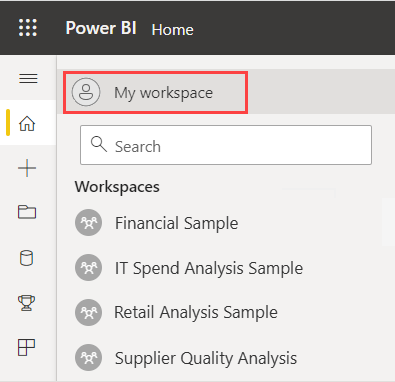
Placeringen af Mit arbejdsområde flyttes til under søgefeltet i den udvidede menu:
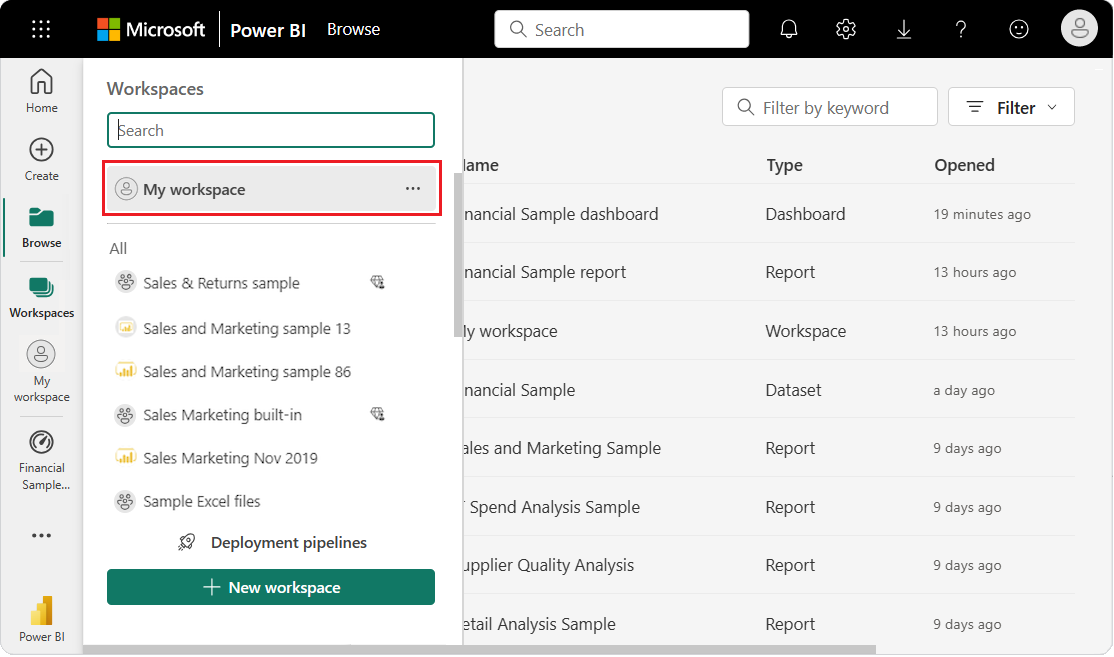
Ny oplevelse for Hent data
Funktionen Hent data overgår til en bredere oplevelse, når du indlæser data i Power BI-tjeneste.
I tidligere versioner af Power BI-tjeneste får du adgang til funktionen Hent data ved hjælp af linket nederst i navigationsruden:
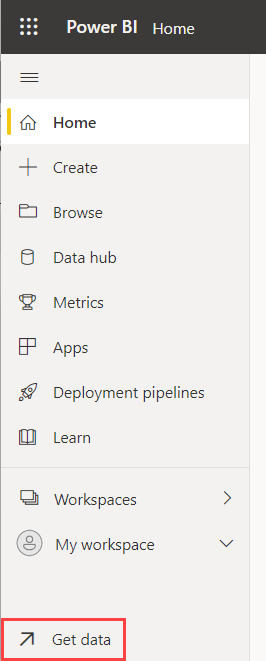
Den nye proces til indlæsning af data i Power BI er nu centreret på siden Opret . På denne side kan du vælge at angive dine data eller vælge mellem eksisterende semantiske modeller. Der er også en mulighed for at hjælpe dig med at oprette din første rapport.
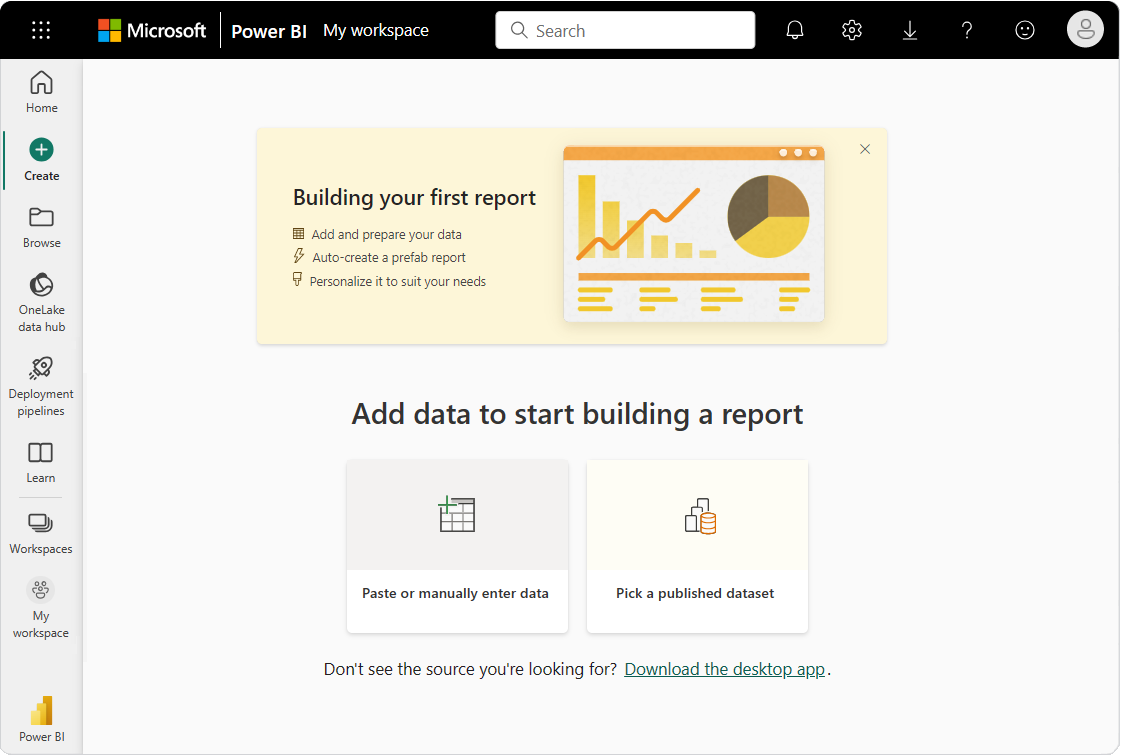
Med indstillingen Indsæt eller angiv data manuelt kan du kopiere og indsætte data i en Power Query-tabel eller angive data manuelt. Når dataene er til stede, kan du oprette en rapport eller semantisk model.
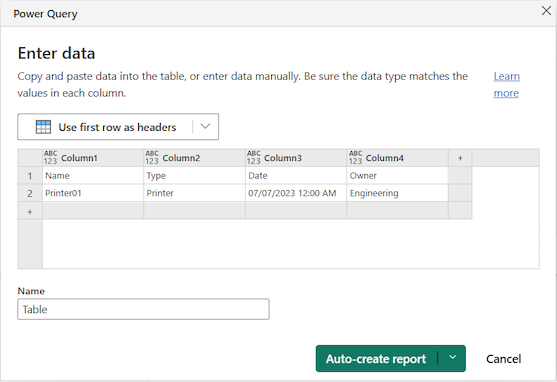
Indstillingen Vælg en publiceret semantisk model åbner OneLake-datahubben , så du kan gennemse tilgængelige semantiske modeller. Vælg en semantisk model og den type rapport, der skal oprettes.
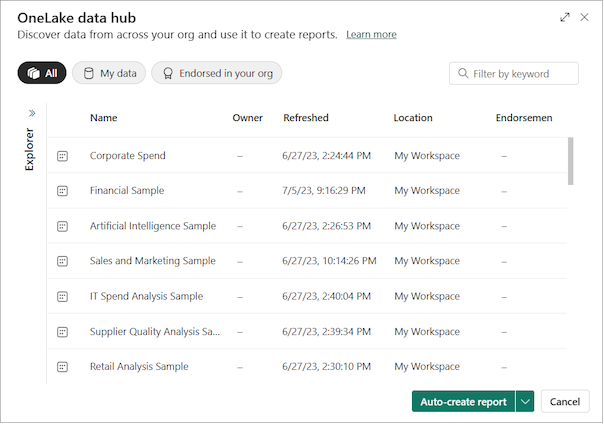
Selvstudiet Kom i gang med at oprette i Power BI-tjeneste beskriver en anden måde at indlæse data på i Power BI-tjeneste.
Relateret indhold
- Del din feedback om Power BI på Microsoft Fabric Ideas.
- Få mere at vide om Microsoft Power BI.
- Bliv Microsoft-certificeret: Power BI Dataanalytiker Associate.
Feedback
Kommer snart: I hele 2024 udfaser vi GitHub-problemer som feedbackmekanisme for indhold og erstatter det med et nyt feedbacksystem. Se https://aka.ms/ContentUserFeedback for at få flere oplysninger.
Indsend og få vist feedback om